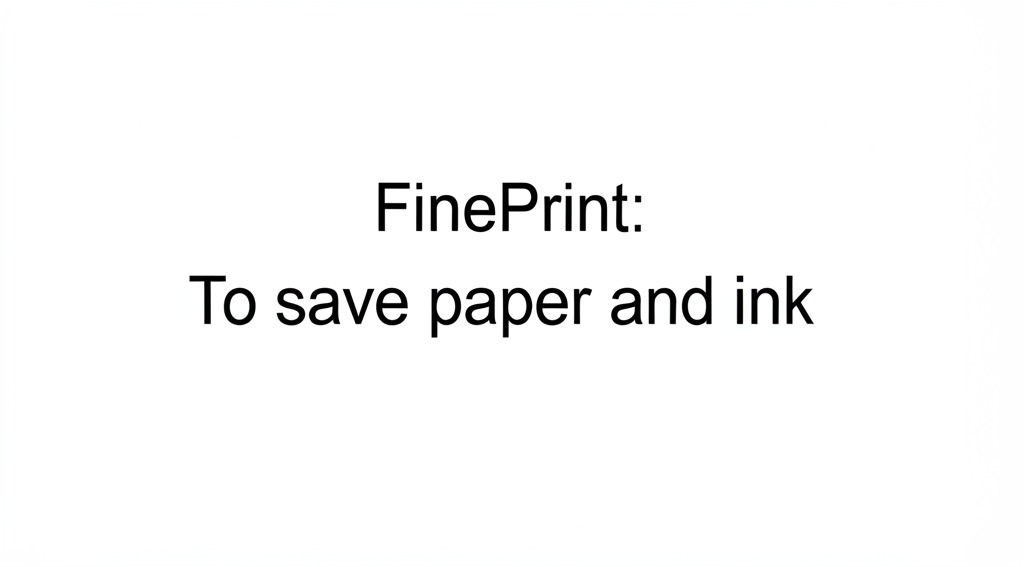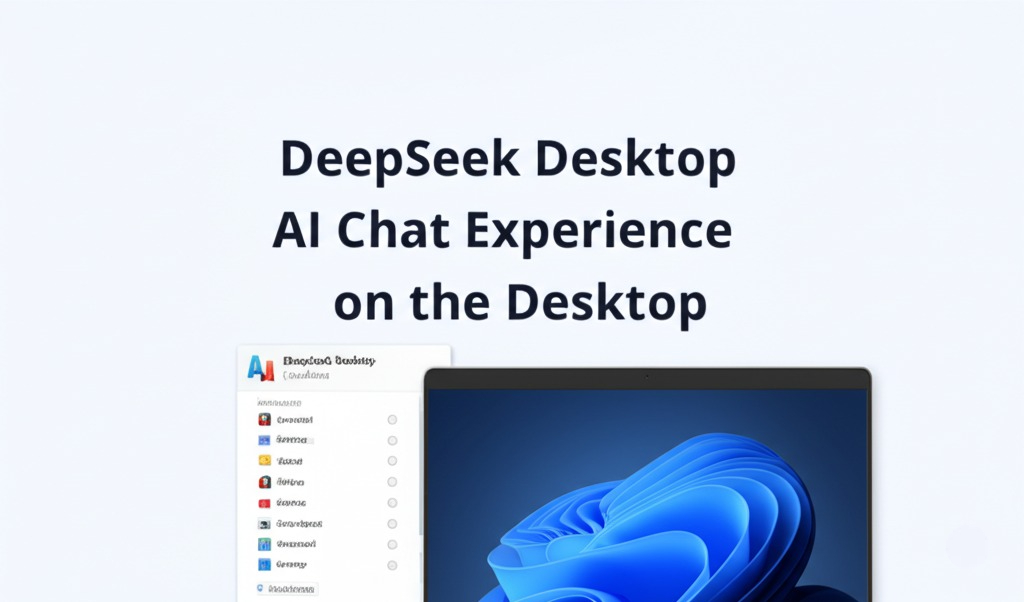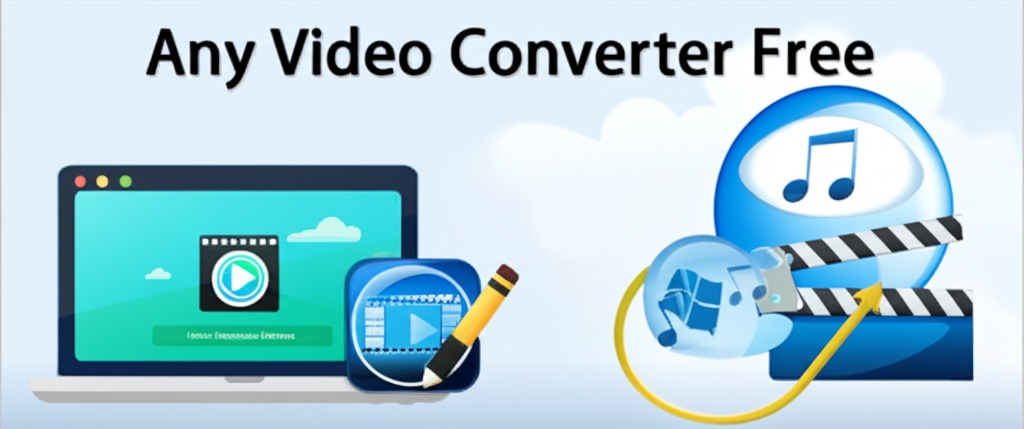FinePrint – Προηγμένος εικονικός εκτυπωτής για εξοικονόμηση χαρτιού και μελανιού – Πώς να τον χρησιμοποιήσετε
Το FinePrint είναι ένα λογισμικό διαχείρισης εκτυπώσεων που αναπτύχθηκε από την FinePrint Software, LLC. Έχει σχεδιαστεί για να βελτιώνει την αποτελεσματικότητα και την ευκολία των εργασιών εκτύπωσης. Αυτό το επιτυγχάνει προσφέροντας μια σειρά λειτουργιών που επιτρέπουν στους χρήστες να ελέγχουν, να προσαρμόζουν και να βελτιστοποιούν τις εργασίες εκτύπωσης προτού αποσταλούν στον φυσικό εκτυπωτή.
⚠️ Το ψηφιακό σας δακτυλικό αποτύπωμα (διεύθυνση IP) είναι εκτεθειμένο!
Η διεύθυνση IP σας είναι: ανίχνευση…
Κάντε streaming/λήψη ανώνυμα με το Private Internet Access.
🌐 Μόνο 1,99€ / μήνα + 2 μήνες δώροΟι πληροφορίες που περιέχονται στο techvortex.eu προορίζονται μόνο για γενικούς σκοπους πληροφόρησης.
Το FinePrint είναι μια εφαρμογή λογισμικού που βελτιώνει την εμπειρία εκτύπωσης παρέχοντας προηγμένες δυνατότητες και δυνατότητες εκτύπωσης. Λειτουργεί ως εικονικό πρόγραμμα οδήγησης εκτυπωτή που λειτουργεί σε συνδυασμό με τον υπάρχοντα εκτυπωτή σας για τη βελτιστοποίηση της διαδικασίας εκτύπωσης.
Ακολουθούν ορισμένες από τις δυνατότητες του FinePrint:
-
- Προεπισκόπηση εκτύπωσης: Το FinePrint παρέχει μια λειτουργία προεπισκόπησης εκτύπωσης που επιτρέπει στους χρήστες να βλέπουν ακριβώς πώς θα εμφανίζεται ένα έγγραφο κατά την εκτύπωση. Αυτό βοηθά τους χρήστες να εντοπίσουν προβλήματα μορφοποίησης ή να κάνουν προσαρμογές πριν από την εκτύπωση.
-
- Επιλογές διάταξης σελίδας: Οι χρήστες μπορούν να προσαρμόσουν τις διατάξεις σελίδων, συμπεριλαμβανομένης της κλιμάκωσης, της αλλαγής μεγέθους και της διάταξης πολλών σελίδων σε ένα μόνο φύλλο χαρτιού. Αυτό είναι χρήσιμο για την εξοικονόμηση χαρτιού και τη δημιουργία φυλλαδίων.
-
- Εκτύπωση διπλής όψης: Το FinePrint απλοποιεί την εκτύπωση διπλής όψης (διπλής όψης) επιτρέποντας στους χρήστες να ελέγχουν εάν οι σελίδες εκτυπώνονται στη μία ή και στις δύο πλευρές του χαρτιού.
-
- Διαχείριση σελίδων: Το λογισμικό προσφέρει εργαλεία για την εισαγωγή, διαγραφή ή αναδιάταξη σελίδων σε ένα έγγραφο, δίνοντας στους χρήστες μεγαλύτερο έλεγχο στη διαδικασία εκτύπωσης.
-
- Υδατογράφημα και σχολιασμοί: Οι χρήστες μπορούν να προσθέσουν υδατογραφήματα, σφραγίδες ή σχολιασμούς στα έγγραφά τους, παρέχοντας επωνυμία ή πρόσθετες πληροφορίες.
-
- Αποθήκευση ως PDF: Το FinePrint επιτρέπει στους χρήστες να αποθηκεύουν εργασίες εκτύπωσης ως αρχεία PDF, διευκολύνοντας τη δημιουργία ψηφιακών αντιγράφων εκτυπωμένων εγγράφων.
-
- Εκτύπωση αρχείου: Παρέχει μια δυνατότητα αρχειοθέτησης εργασιών εκτύπωσης, που επιτρέπει στους χρήστες να αποθηκεύουν και να ανακτούν προηγουμένως εκτυπωμένα έγγραφα για μελλοντική αναφορά.
-
- Εκτύπωση κλιμάκωσης: Οι χρήστες μπορούν να μειώσουν ή να μεγεθύνουν τις εργασίες εκτύπωσης για να χωρέσουν διαφορετικά μεγέθη χαρτιού ή να δημιουργήσουν αφίσες και πανό.
-
- Συνδυασμός πολλών εγγράφων: Το FinePrint επιτρέπει στους χρήστες να συνδυάζουν πολλά έγγραφα σε μία εργασία εκτύπωσης, απλοποιώντας την εκτύπωση μεγάλων συνόλων εγγράφων.
-
- Ηλεκτρονικό επιστολόχαρτο: Δημιουργήστε και εφαρμόστε ηλεκτρονικά επιστολόχαρτα στις εργασίες εκτύπωσης, προσθέτοντας μια επαγγελματική πινελιά στα έγγραφά σας.
-
- Προφίλ εκτύπωσης: Οι χρήστες μπορούν να αποθηκεύουν προσαρμοσμένα προφίλ εκτύπωσης για διαφορετικές εργασίες εκτύπωσης, διευκολύνοντας την εφαρμογή συγκεκριμένων ρυθμίσεων σε διαφορετικούς τύπους εγγράφων.
Ακολουθούν μερικά από τα πλεονεκτήματα της χρήσης του FinePrint:
-
- Βελτιστοποίηση εκτύπωσης: Το FinePrint βοηθά τους χρήστες να εξοικονομούν χρόνο και πόρους, επιτρέποντάς τους να κάνουν προεπισκόπηση και να προσαρμόζουν τις εργασίες εκτύπωσης, μειώνοντας την πιθανότητα σφαλμάτων εκτύπωσης και σπατάλης χαρτιού.
-
- Εξοικονόμηση χαρτιού και μελανιού: Οι δυνατότητες του λογισμικού για εκτύπωση διπλής όψης, κλιμάκωση και προσαρμογές διάταξης μπορούν να βοηθήσουν τους χρήστες να εξοικονομήσουν κόστος χαρτιού και μελανιού.
-
- Ευκολία: Το FinePrint απλοποιεί κοινές εργασίες εκτύπωσης, όπως τη δημιουργία φυλλαδίων ή αφισών, και προσφέρει μια φιλική προς το χρήστη διεπαφή για προσαρμογή της εργασίας εκτύπωσης.
-
- Διαχείριση εγγράφων: Η δυνατότητα συνδυασμού, αποθήκευσης και αρχειοθέτησης εργασιών εκτύπωσης βελτιώνει τη διαχείριση και την οργάνωση εγγράφων.
-
- Περιβαλλοντικά Οφέλη: Μειώνοντας τη χρήση χαρτιού και μελανιού, η FinePrint συμβάλλει στις προσπάθειες διατήρησης του περιβάλλοντος προωθώντας βιώσιμες πρακτικές εκτύπωσης.
-
- Επαγγελματικό αποτέλεσμα: Δυνατότητες όπως υδατογραφήματα, επιστολόχαρτα και σχολιασμοί βοηθούν τους χρήστες να δημιουργούν έγγραφα με επαγγελματική εμφάνιση.
-
- Μετατροπή PDF: Οι χρήστες μπορούν εύκολα να μετατρέψουν εργασίες εκτύπωσης σε μορφή PDF, εξαλείφοντας την ανάγκη για πρόσθετο λογισμικό μετατροπής PDF.
-
- Προσαρμογή: Το FinePrint επιτρέπει στους χρήστες να δημιουργούν και να αποθηκεύουν προσαρμοσμένα προφίλ εκτύπωσης για διαφορετικά σενάρια εκτύπωσης, βελτιώνοντας την αποτελεσματικότητα της ροής εργασιών.
Το FinePrint είναι ένα πολύτιμο εργαλείο για ιδιώτες και επιχειρήσεις που θέλουν να βελτιστοποιήσουν τις διαδικασίες εκτύπωσης, να μειώσουν το κόστος και να βελτιώσουν τη διαχείριση εγγράφων. Η διαισθητική διεπαφή και το ευρύ φάσμα χαρακτηριστικών του το καθιστούν μια ευέλικτη λύση διαχείρισης εκτυπώσεων για ποικίλες ανάγκες εκτύπωσης. Ωστόσο, είναι σημαντικό να σημειωθεί ότι το FinePrint είναι μια εφαρμογή λογισμικού επί πληρωμή και οι χρήστες θα πρέπει να ελέγξουν τις επιλογές τιμολόγησης και αδειοδότησης που είναι διαθέσιμες στον ιστότοπο της FinePrint.
FinePrint – Αλλαγή
Πώς να χρησιμοποιήσετε το FinePrint:
Η χρήση του FinePrint είναι σχετικά απλή και βελτιώνει την εμπειρία εκτύπωσης παρέχοντας προηγμένες δυνατότητες εκτύπωσης και επιλογές προσαρμογής.
Ακολουθεί ένας οδηγός βήμα προς βήμα για τον τρόπο χρήσης του FinePrint:
Σημείωση: Πριν χρησιμοποιήσετε το FinePrint, βεβαιωθείτε ότι το έχετε εγκαταστήσει στον υπολογιστή σας.
-
- Άνοιγμα του εγγράφου προς εκτύπωση: Ανοίξτε το έγγραφο ή το αρχείο που θέλετε να εκτυπώσετε χρησιμοποιώντας την εφαρμογή ή το πρόγραμμα λογισμικού που σχετίζεται με αυτόν τον τύπο αρχείου (π.χ. Microsoft Word για αρχεία DOC).
-
- Επιλέξτε Επιλογή εκτύπωσης: Μέσα στην εφαρμογή που χρησιμοποιείτε, μεταβείτε στο μενού Αρχείο και επιλέξτε “Εκτύπωση” (ή πατήστε Ctrl+P ή Command+P στο πληκτρολόγιό σας) για να ανοίξετε το πλαίσιο διαλόγου εκτύπωσης.
-
- Επιλέξτε FinePrint ως εκτυπωτή: Στο πλαίσιο διαλόγου εκτύπωσης, θα δείτε μια λίστα με τους διαθέσιμους εκτυπωτές. Αντί να επιλέξετε τον φυσικό σας εκτυπωτή, επιλέξτε “FinePrint” από τη λίστα των εκτυπωτών. Το FinePrint λειτουργεί ως εικονικό πρόγραμμα οδήγησης εκτυπωτή.
-
- Διαμόρφωση ρυθμίσεων εκτύπωσης: Κάντε κλικ στο κουμπί “Ιδιότητες” ή “Προτιμήσεις” (η ακριβής ετικέτα μπορεί να διαφέρει ανάλογα με το λειτουργικό σας σύστημα και την εφαρμογή που χρησιμοποιείτε). Αυτό θα ανοίξει το παράθυρο διαλόγου ρυθμίσεων εκτύπωσης FinePrint.
-
- Προεπισκόπηση εκτύπωσης FinePrint: Στο παράθυρο διαλόγου ρυθμίσεων FinePrint, θα δείτε μια προεπισκόπηση του τρόπου εμφάνισης του εγγράφου κατά την εκτύπωση. Χρησιμοποιήστε αυτήν την προεπισκόπηση για να βεβαιωθείτε ότι το έγγραφο έχει την αναμενόμενη εμφάνιση.
-
- Προσαρμογή εργασίας εκτύπωσης (προαιρετικό):
- Το FinePrint παρέχει πολλές επιλογές προσαρμογής για τη βελτιστοποίηση της εργασίας εκτύπωσης:
- Προσαρμόστε τη διάταξη της σελίδας, συμπεριλαμβανομένης της κλιμάκωσης, της αλλαγής μεγέθους και της διάταξης πολλών σελίδων σε ένα μόνο φύλλο χαρτιού.
- Ενεργοποιήστε την εκτύπωση διπλής όψης ή επιλέξτε άλλες ρυθμίσεις εκτύπωσης.
- Προσθέστε υδατογραφήματα, σχολιασμούς ή ηλεκτρονικά επιστολόχαρτα στο έγγραφό σας.
- Αποθηκεύστε την εργασία εκτύπωσης ως PDF ή συνδυάστε πολλά έγγραφα σε μία εργασία εκτύπωσης.
-
- Αποθηκεύστε τα προφίλ εκτύπωσης για μελλοντική χρήση, επιτρέποντάς σας να εφαρμόσετε συγκεκριμένες ρυθμίσεις γρήγορα.
- Προσαρμογή εργασίας εκτύπωσης (προαιρετικό):
-
- Εκτύπωση του εγγράφου: Αφού προσαρμόσετε την εργασία εκτύπωσης που σας ικανοποιεί, κάντε κλικ στο κουμπί “OK” ή “Εκτύπωση” στο παράθυρο διαλόγου ρυθμίσεων FinePrint.
-
- Φυσική εκτύπωση: Το FinePrint θα επεξεργαστεί την εργασία εκτύπωσης και θα την στείλει στον φυσικό σας εκτυπωτή όπως έχει διαμορφωθεί. Βεβαιωθείτε ότι ο φυσικός σας εκτυπωτής είναι έτοιμος και σωστά συνδεδεμένος.
-
- Παρακολούθηση προόδου εκτύπωσης: Το FinePrint μπορεί να εμφανίσει ένα παράθυρο διαλόγου προόδου εκτύπωσης που δείχνει την κατάσταση της εργασίας εκτύπωσης. Μπορείτε να παρακολουθήσετε τη διαδικασία εκτύπωσης από εδώ.
-
- Ολοκληρώστε τη διαδικασία εκτύπωσης: Μόλις το έγγραφο εκτυπωθεί επιτυχώς, μπορείτε να κλείσετε το παράθυρο διαλόγου προόδου εκτύπωσης FinePrint και να πραγματοποιήσετε έξοδο από το FinePrint, εάν θέλετε.
Λάβετε υπόψη ότι τα ακριβή βήματα και οι επιλογές ενδέχεται να διαφέρουν ελαφρώς ανάλογα με την έκδοση του FinePrint που χρησιμοποιείτε και την εφαρμογή λογισμικού από την οποία εκτυπώνετε. Η διεπαφή χρήστη του FinePrint είναι γενικά φιλική προς το χρήστη και μπορείτε να εξερευνήσετε τις δυνατότητές της για να προσαρμόσετε περαιτέρω τις εργασίες εκτύπωσης ώστε να ταιριάζουν στις ανάγκες σας.